'>

Se l'hai notato il processo eseguibile Sevice Antimalware occupa una CPU elevata su Windows 10 , stai tranquillo, non sei solo. Anche molti utenti di Windows 10 segnalano questo problema. Ancora più importante, puoi risolvere questo problema da solo senza chiedere aiuto a un tecnico.
In questo articolo imparerai cos'è esattamente l'Antimalware Sevice Executable e come risolvere il problema dell'elevato utilizzo della CPU.
Che cos'è il servizio eseguibile antimalware?
Potresti conoscere Windows Defender nel tuo Windows, è un software antivirus integrato in Windows 10. Eseguibile del servizio antimalware è uno dei servizi in esecuzione in background in Windows Defender. È noto anche come MsMpEng.exe , puoi trovarlo nella scheda Dettagli nel tuo Task Manager.
Eseguibile del servizio antimalware è in esecuzione per eseguire la scansione del malware e dello spyware quando vi si accede. Rileva se c'è qualcosa di dannoso. Inoltre, richiede anche una scansione in background del sistema alla ricerca di virus o worm. La sua scansione fa molto affidamento sulla CPU del tuo computer, ecco perché trovi che consuma la CPU di Windows 10. Non potremmo risolvere questo problema per la sicurezza del nostro Windows? No, in realtà puoi risolverlo. Passa alla parte successiva per favore.
Correzioni per 'CPU alta eseguibile servizio antimalware':
- Modifica la pianificazione di Windows Defender
- Aggiungi l'eseguibile del servizio antimalware all'elenco di esclusione di Windows Defender
- Tipo di bonus
Correzione 1: modifica la pianificazione di Windows Defender
L'errore è dovuto principalmente alla sua funzione di protezione in tempo reale. Quindi possiamo modificare la pianificazione di Windows Defender per risolverlo.
1) Sulla tastiera, premi il tasto Logo di Windows chiave e R allo stesso tempo per richiamare la casella Esegui.
2) Tipo taskchd.msc e premete accedere .
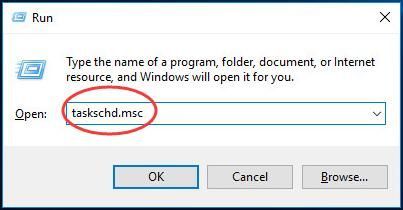
2) Fare doppio clic su Libreria Utilità di pianificazione > Microsoft > finestre .
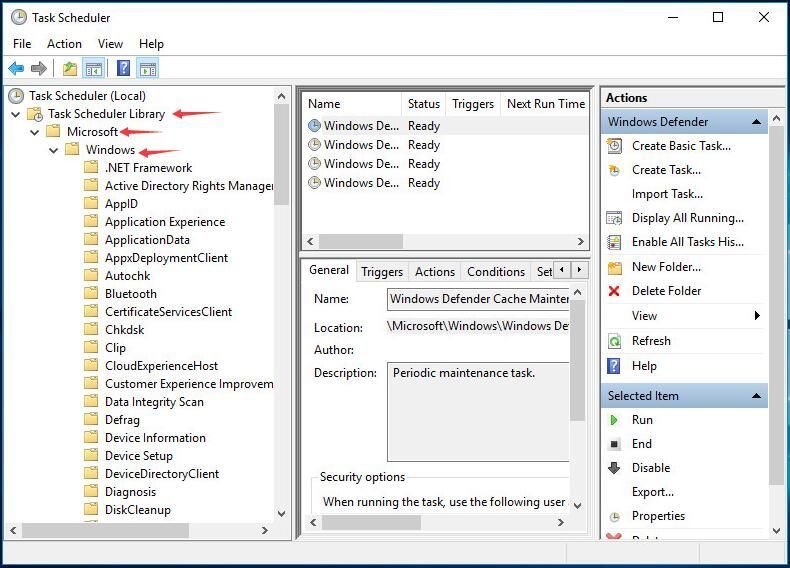
3) Fare doppio clic Windows Defender in finestre . Quindi fare doppio clic Scansione pianificata di Windows Defender .
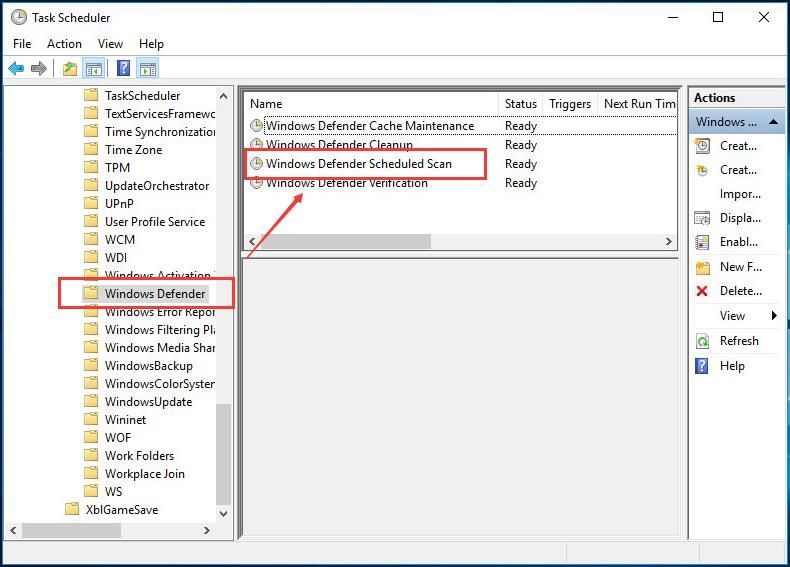
4) Deseleziona Esegui con i privilegi più elevati .
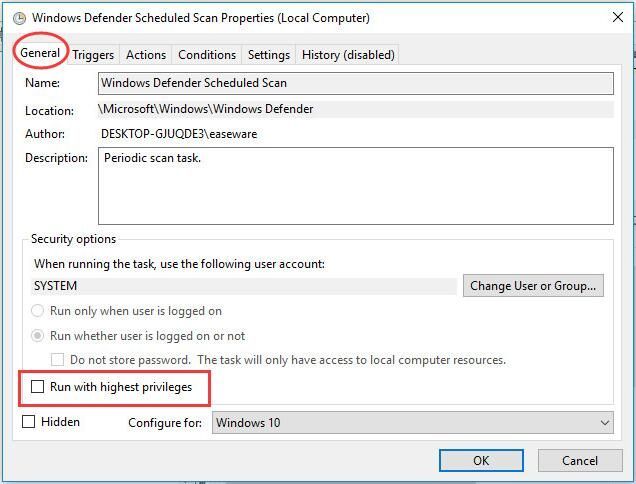
5) Deseleziona tutti gli elementi nel file Condizioni sezione. Quindi fare clic su ok .
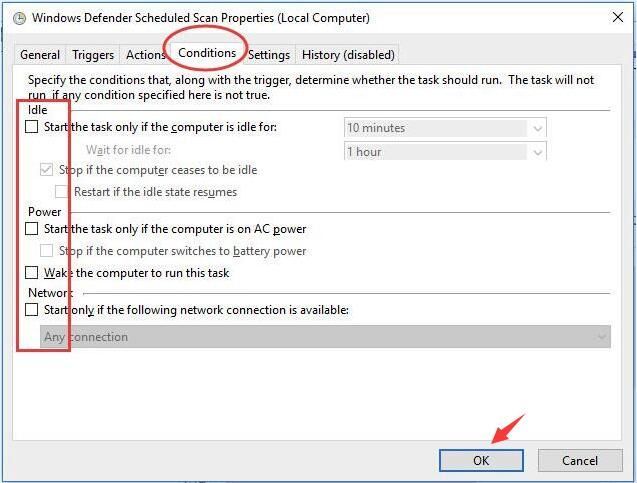
Con i passaggi precedenti, l'errore dovrebbe essere corretto ora.
Se purtroppo non funziona, non essere frustrato, prova il seguente metodo.
Correzione 2: aggiunta dell'eseguibile del servizio antimalware all'elenco di esclusione di Windows Defender
1) Sulla tastiera, premi il tasto Logo di Windows chiave e io contemporaneamente per aprire la finestra Impostazioni.
2) Fare clic su Aggiornamento e sicurezza .
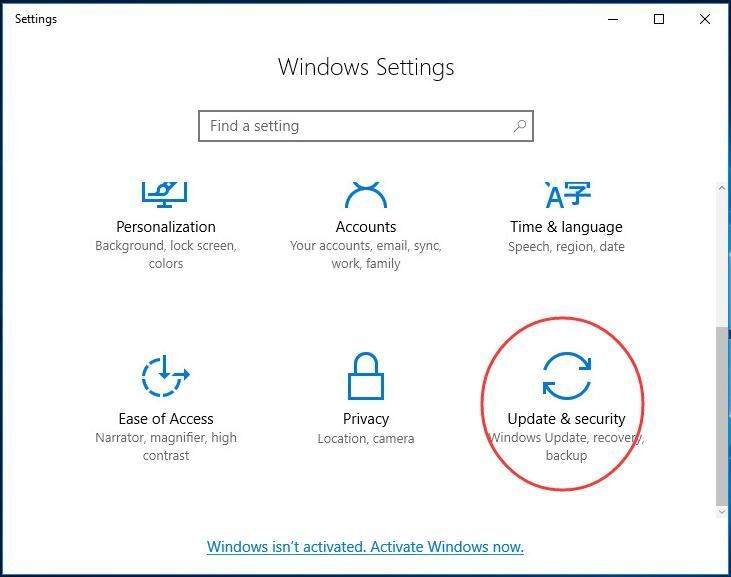
2) Fare clic su Windows Defender . Quindi fare clic su Aggiungi un'esclusione in Esclusioni .
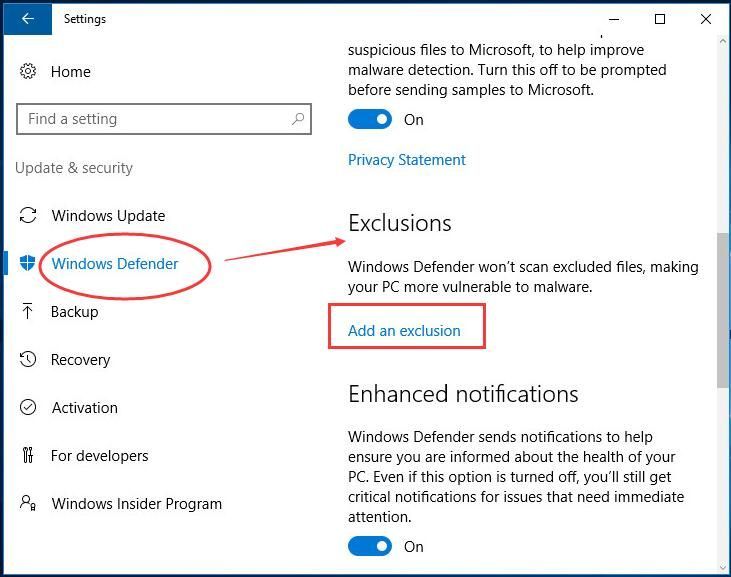
3) Fare clic su Escludi un processo .exe, .com o .scr
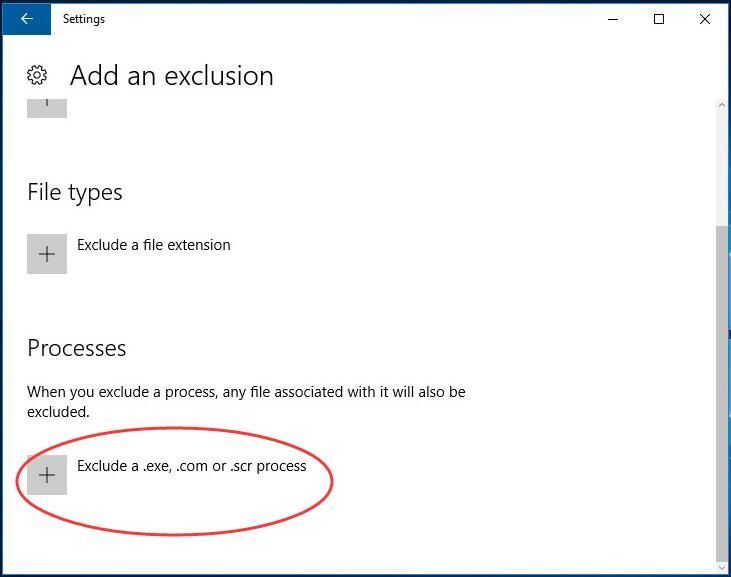
4) Tipo MsMpEng.exe . Quindi fare clic su ok .
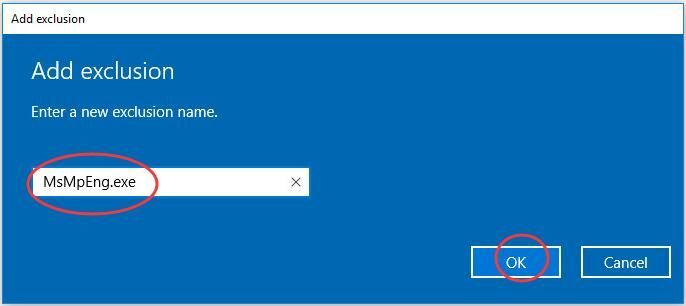
Ora hai aggiunto l'eseguibile del servizio antimalware all'elenco di esclusione di Windows Defender. L'errore dovrebbe essere corretto a questo punto.
Ancora in esecuzione lento?
Se, dopo aver provato quanto sopra, il tuo PC è ancora lento, ti consigliamo vivamente di aggiornare tutti i driver di dispositivo disponibili. I driver più recenti possono mantenere il tuo computer stabile e veloce.
Esistono due modi affidabili per aggiornare i driver del dispositivo: manualmente o automaticamente.
Aggiornamento manuale del driver - Puoi aggiornare manualmente i driver del dispositivo visitando il sito web del produttore e cercando il driver corretto più recente per il dispositivo esatto. Assicurati di scegliere solo driver compatibili con la tua variante delle versioni del sistema Windows.
Aggiornamento automatico del driver - Se non hai il tempo, la pazienza o le competenze informatiche per aggiornare manualmente i tuoi driver, puoi, invece, farlo automaticamente con Driver Easy .Driver Easy riconoscerà automaticamente il tuo sistema e troverà i driver corretti per i tuoi dispositivi e la tua variante di sistema Windows, e li scaricherà e installerà correttamente:
1) Scarica e installa Driver Easy.
2) Eseguire Easy Driver e fare clic su Scannerizza ora pulsante. Driver Easy eseguirà quindi la scansione del computer e rileverà eventuali driver problematici.
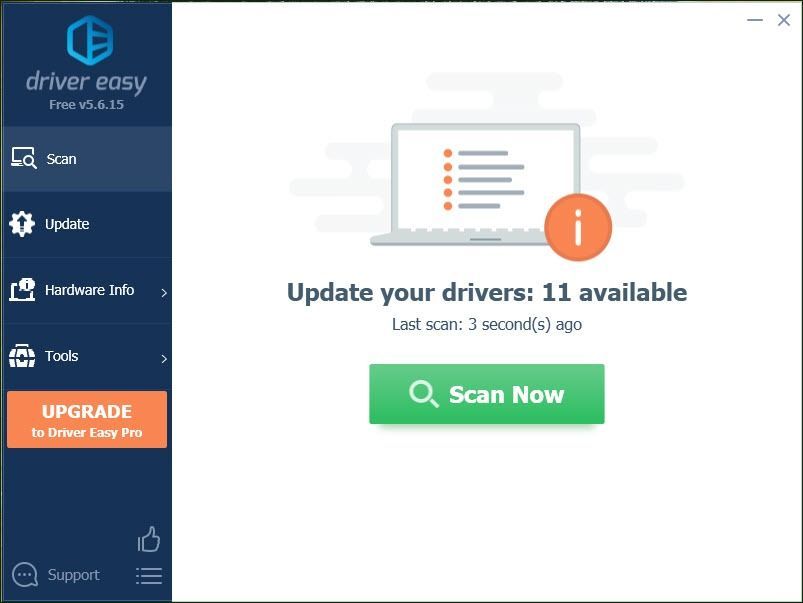
3) Clicca il Aggiornare accanto a qualsiasi driver di dispositivo contrassegnato per scaricare automaticamente il driver corretto, quindi è possibile installarlo manualmente. (puoi farlo con il GRATUITO versione).
Oppure fai clic su Aggiorna tutto per scaricare e installare automaticamente la versione corretta di tutti i driver che mancano o non sono aggiornati nel sistema. (Ciò richiede il Per versione che viene fornita con supporto completo e garanzia di rimborso di 30 giorni. Ti verrà chiesto di eseguire l'upgrade quando fai clic su Aggiorna tutto.)
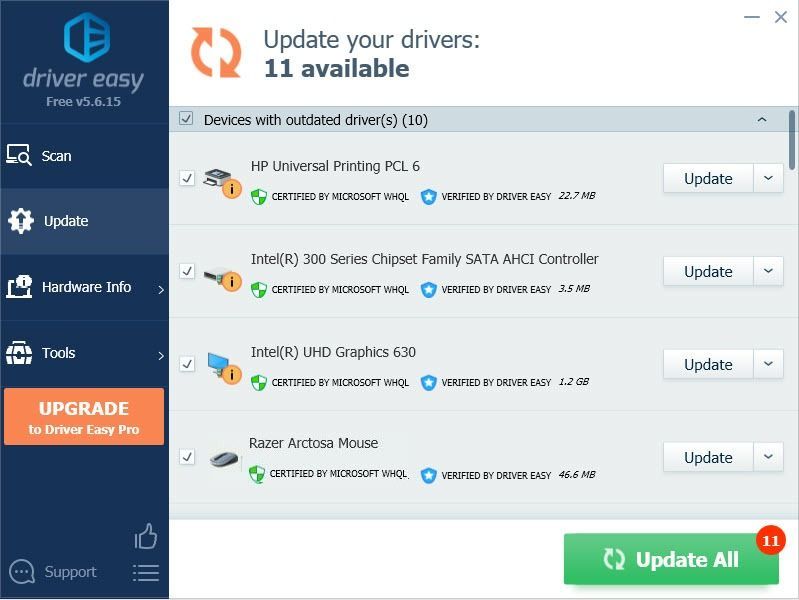
4) Riavvia il tuo computer.
![[Risolto] Minecraft non si installa su Windows 11](https://letmeknow.ch/img/knowledge-base/50/minecraft-not-installing-windows-11.png)





